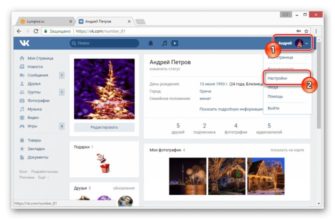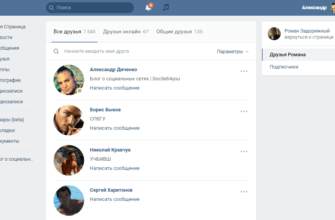Как добавить видео
Вы можете взять новое видео и мгновенно загрузить его на YouTube или загрузить уже существующее. Ниже описано, как это сделать.
Получайте последние новости и смотрите сборники советов на канале YouTube Creators.
В приложении YouTube для Android
- откройте приложение YouTube
. - Нажмите «Создать» Скачать видео.
- Выберите файл и нажмите ДАЛЕЕ.
- Если видео квадратное или вертикальное, а его продолжительность не более 60 секунд, оно будет считаться коротким видео. Более…
- Если видео квадратное или вертикальное и длиннее 60 секунд, его можно обрезать и загрузить как короткое видео. Для этого нажмите «Создать карту». Более…
Если вы закроете инструмент загрузки до выполнения всех необходимых шагов, ваше видео будет сохранено как черновик на странице контента. Ниже описаны вкладки, которые вы увидите в окне загрузки.
Информация
На этой вкладке вы можете предоставить общую информацию о вашем видео.
| Икона | Изображение, которое даст пользователям представление о вашем видео. |
| Имя | Независимо от того, что вы решите назвать видео. |
| Описание | Чтобы отформатировать текст в описании, используйте следующие соглашения:
|
| Варианты доступа | Настройки конфиденциальности позволяют вам контролировать, кто может просматривать видео и в каких разделах YouTube оно может появляться.
Участники партнерской программы YouTube могут ограничить доступ к видео до завершения проверки. Чтобы быстрее получать уведомления о завершении обзора, включите уведомления в приложении YouTube Studio. Примечание. Мы делаем все возможное, чтобы эта функция была доступна как можно большему числу авторов. |
| Размещение | Укажите, где было снято видео. |
| Плейлист | Видео можно добавить в новый или существующий плейлист. |
Чтобы выбрать целевую группу, щелкните ДАЛЕЕ.
| Зрительская аудитория | В соответствии с Законом США о защите конфиденциальности детей в Интернете (COPPA) вы должны указать, предназначены ли ваши видео для детей. |
| Возрастные ограничения | Пожалуйста, укажите, подходит ли видео для несовершеннолетних зрителей. |
Проверки
Эта функция позволяет участникам партнерской программы YouTube проверять свои видео на предмет нарушения авторских прав и соответствия требованиям рекламодателей.
- Проверка авторских прав. Если будет установлено, что видео нарушает авторские права, вы можете удалить контент из видео или оспорить претензию.
- Проверка соответствия рекламодателям. После того, как ваша реклама включена, мы проверяем ваши видео на соответствие правилам допустимого контента. Если проблемы выявлены и вы считаете, что наши системы неисправны, вы можете запросить проверку специалистом.
Видеообзор выполняется в фоновом режиме, поэтому вы можете дождаться его завершения и устранить проблемы позже. Примечание. На этапе загрузки выполняется только предварительная проверка видео. После публикации на статус контента могут повлиять отправленные вручную претензии Content ID, уведомления о нарушении авторских прав и изменения параметров.
Советы по загрузке видео
Сколько видео можно загружать в день
На YouTube есть ограничение на количество видео, которое можно загрузить за один день с компьютера, мобильных устройств и через API YouTube. Как увеличить лимит написано в этой статье.
Если вы создали видео с кем-то, кто часто выполняет поиск на YouTube, наши системы могут автоматически разместить раздел на странице отображения вашего приложения для Android со ссылками на каналы ваших партнеров. Зрителей также попросят подписаться на авторов видео. Добавить такие отзывы вручную невозможно.
Мы надеемся, что эта функция поможет зрителям открыть для себя новый интересный контент.
Как удалить участника видео
Чтобы удалить автора из списка участников записанного вами видео, нажмите на имя пользователя и выберите нужный пункт меню.
Если вы указаны в качестве соавтора контента других людей, вы также можете удалить себя из списка. Для этого нажмите на свое имя на странице просмотра и выберите, с каких видео на этом канале вы хотите удалить информацию о своем участии: только с текущего или со всех, где вы упоминаетесь.
Загрузка по мобильной сети или Wi-Fi
Вы можете выбрать, какое соединение вы хотите использовать для загрузки видео: мобильное или Wi-Fi. За это:
- Нажмите на изображение профиля
- Нажмите Настройки
Является общим. - Перейдите в раздел загрузки.
- Выберите один из двух вариантов: «Только через Wi-Fi» или «Через любую сеть».
Чем загрузка отличается от публикации
Загружая видео, вы просто добавляете его на YouTube. Чтобы видео могли просматривать другие пользователи, оно должно быть опубликовано с правильными настройками доступа. Как опубликовать видео с произвольным соотношением сторон. Размер проигрывателя адаптируется к видео — будь то вертикальное горизонтальное или квадратное — так, чтобы оно занимало как можно большую часть экрана.
Старайтесь не добавлять черные полосы по бокам: они смотрятся некрасиво.
Читайте также: Как скрыть время посещения в ВК: можно ли это сделать на телефоне
Через мобильную версию сайта VK
Этот вариант загрузки видео предполагает поиск элемента по коду страницы. Способ может показаться сложным, но если следовать инструкции, все будет хорошо:
- зайти на сайт vk.com ;
- введите латинскую букву m и поставьте точку перед основным доменным именем vk.com, чтобы получить m.vk.com;
- теперь найдите видео, которое хотите скачать — запустите его и поставьте на паузу;
- переместите указатель мыши чуть правее самого видео и щелкните правой кнопкой мыши (на пустом месте) и выберите «показать код страницы» или нажмите комбинацию клавиш: CTRL+U;
- то вы увидите программный код страницы — не пугайтесь, ничего перепечатывать или искать вручную не нужно. Зажать комбинацию клавиш: CTRL+F (найти на странице) — в появившейся строке ввести: mp4;
- далее браузер выведет вас на нужную строку, в которой находится ссылка на ваш видео файл (ссылок может быть много, но нам нужна первая, так как остальные будут вести на видео низкого разрешения);
- щелкните правой кнопкой мыши по синему тексту (по ссылке) и нажмите «открыть вкладку в новом окне» или «скопировать адрес ссылки» и перейти по ней самостоятельно в новом окне;
- вы попадете в отдельную вкладку с вашим видео, где вы сможете его скачать — кликните левой кнопкой мыши по иконке с тремя вертикальными точками, затем нажмите «Скачать».
Иногда поиск «mp4» ничего не находит — вероятно, из-за проблем с расширением файла. В этом случае установите следующий тег: «источник», а затем следуйте инструкциям.
Способ не самый простой, но работает всегда без исключения. Главное его преимущество в том, что вы не переключаетесь на сторонние сервисы и не скачиваете софт из интернета.